Grapholite 5是一款功能强大且易于使用的制图设计软件。通过该软件,可以轻松的制作出各种类型的商业图形,如平面图、流程图、办公室布局、思维导图、组织结构图、uml图、bpmn图表、技术图纸、网络布局、网站结构和线框、用户界面模型和各种复杂的图形等,支持打印和共享,将工作内容导出为高分辨率的位图或矢量绘图。和其他同类型的软件相比更为好用,全新的用户界面,专业且先进的制图工具,让用户能够通过任何界面创建业务和技术图纸。软件图标编辑器比较简洁,能够为低分辨率或小屏幕的移动设备提供更多可用的空间。软件内的图表区域占用比较大的屏幕区域,内置各式各样的主题和样式,工具箱中有数百个可用的工具和,让用户创建时更加简单,独特的草图模式允许任何图形的造型,类似于手绘草图。特有的智能算法,通过点击和敲击来设计复杂的图表,连接器布局的智能算法能够帮助用户将图表元素之间自动进行连接,使流程图更加专业,可视化更强。操作简单,易于使用,是您制作图形的好帮手!
PS:小编分享的Grapholite 5中文破解版,附带破解补丁,可成功激活软件,还有详细的安装教程可供参考,亲测可用,请放心下载。
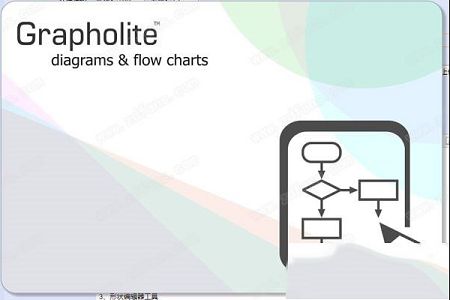
2、选择工具
3、形状编辑器工具
4、编辑连接点工具
5、吸管工具
6、插入图片工具
7、设计流程图
8、创建平面图
使用触摸,笔,鼠标,键盘或所有这些,只需几分钟即可创建具有专业外观的图表
与大多数平板电脑应用程序不同,我们的iPad,Android和Window 10应用程序不是台式机解决方案的精简版本,但真实的是:我们桌面产品的所有功能都可在较小的屏幕上使用。在移动设备上,我们完全接受“内容优先”的方法。你和你的工作之间没有任何关系。所有控制元素都是上下文感知的,并且只有在您需要时才会放置在屏幕上显示的弹出式面板上。我们的用户界面可让您在平板电脑设备上保持高效率
2、易于创作和造型
内置的主题和样式,工具箱上的数百个即用形状,动态网格,捕捉线和智能形状,创建精美的图纸不需要设计技巧。独特的“草图”模式允许任何图形的样式,就像用手绘制草图一样。
3、智能算法
使用Grapholite,您只需点击几下即可设计最复杂的图表。连接器布局的智能算法可帮助您尽可能整齐地在图表元素之间建立自动连接。最小交叉点,连接可能重叠的地方的一点线移位,链接交叉处的循环 - 所有这些看起来不重要的细节实际上非常有用,使您的流程图更专业和可读。需要最少的手工工作。
4、单个包中的所有图表类型
流程图、组织结构图、思维导图、网站地图、维恩图、平面图、头脑风暴图、网站线框、工作流程图等等
5、轻松分享,打印,导出
将您的工作导出为高分辨率位图(png,jpeg),pdf,Visio(vdx)或矢量绘图(svg)。
流程图、组织结构图Uml图、网站结构和线框、应用程序的界面草图(ui模型)、计算机网络布局(包括思科网络)、平面图(办公室布局,建筑图,住宅计划等)、业务流程模型(支持bpmn 1.2和bpmn 2.0表示法)、思维导图和头脑风暴图、维恩图表和设定图表、数据流图、流程图、工作流程、SWOT分析、科学插图、图形,算法,方案、平面图、信息图表。
2、您只需使用触控笔即可开始在现场绘制图表,并在习惯性鼠标和键盘的帮助下,在最舒适的环境中完成办公室文档。在混合设备和生产力平板电脑(如Microsoft Surface)上,您甚至无需重新启动应用程序!
3、该应用程序为每种图表类型提供了一组独特的形状行为。例如,窗户和门将自动连接到平面图中的墙壁;形状支持子项的自动布局和折叠扩展组织结构图和思维导图中的层次结构级别。连接自动路由逻辑还取决于图表类型。
4、对象树窗格允许您检查,选择,锁定和隐藏所有可视对象。
5、打印,共享,导出图表并将其插入您的网站,博客文章,出版物,文章,文档,电子表格,演示文稿和其他媒体。
6、Grapholite支持导出为Pdf,Png,Jpeg,Svg和Microsoft Visio(Vdx)格式。您还可以从Vdx和Vsdx(Visio 2013)格式导入Microsoft Visio文件。
7、该应用程序与我们的桌面,Windows Phone和Android版本兼容。
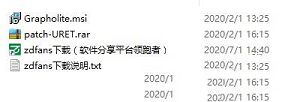
2、点击安装程序进入安装向导点击next
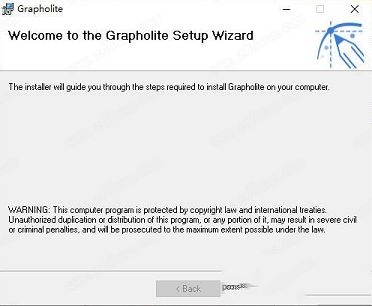
3、选择软件安装位置后点击next进行下一步进行安装
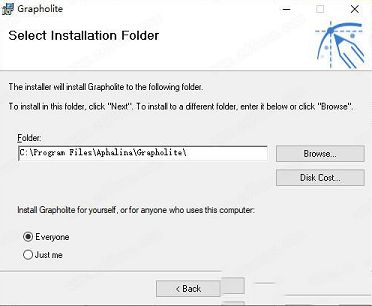
4、等待安装完成后点击close退出
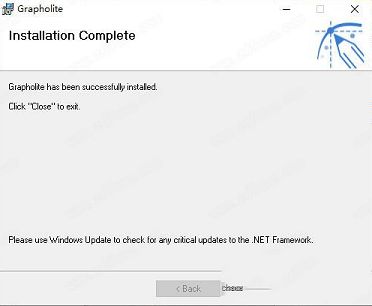
5、将patch内的破解文件移动至软件目录
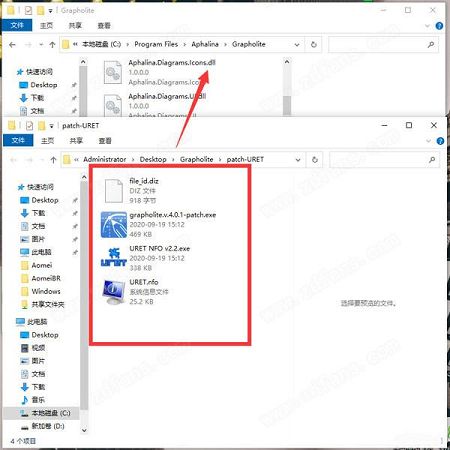
6、打开grapholite.v.4.0.1-patch文件点击patch进行破解即可
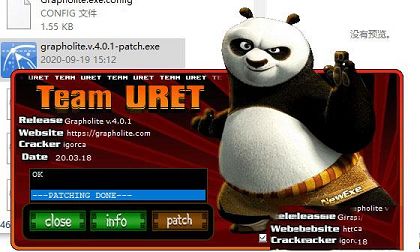
7、软件破解完成即可使用
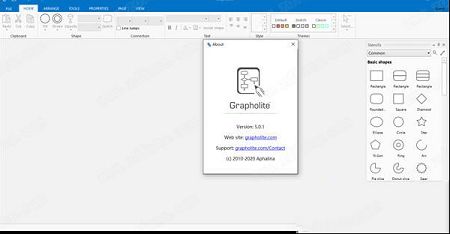
1、平移:
鼠标:在屏幕左侧的“工具”菜单中选择“平移”工具。 按住鼠标左键并移动文档。 或者您可以按住Space键盘按钮并使用鼠标指针平移图表。
触摸屏:您可以随时平移文档而无需切换工具。 这是触摸屏模式下的默认选项。 只需触摸屏幕(任何图表位置,选定的图表元素除外)并移动文档。 您也可以用两根手指在任何位置和任何模式下触摸文档进行平移。
2、滚动:
鼠标:滚动鼠标滚轮或使用滚动条垂直滚动文档。 Shift +鼠标滚轮将水平滚动文档
触摸屏:触摸屏模式下没有可用的滚动条。 只需用手指向上或向下,向左或向右移动文档即可。
3、放大:
鼠标:在屏幕左侧的工具菜单中选择缩放工具。一个小的弹出菜单willappear。Grapholite 5包含以下选项:页面宽度,100%,文档。屏幕左侧还有可用的缩放按钮。即使选择了其他工具模式,也可以使用它们进行放大和缩小。 Ctrl +鼠标滚轮也会缩放文档。
触摸屏:在触摸屏模式下,屏幕左侧的缩放按钮被隐藏,因为用户可以用手指缩放文档。捏缩小。传播放大。
4、添加图表元素:
鼠标:通过在Stencils库中单击鼠标,可以将图表元素添加到文档中。
您还可以将元素拖放到图表的特定部分。
触摸屏:点击模板或拖放以将其添加到图表中。
5、编辑模具:
要编辑模具,您需要切换到Manipulate工具。
鼠标:单击形状以选择它。
触摸屏:点击形状以选择它。
选定的形状具有许多控制点,可帮助您管理元素的大小和形状。
PS:小编分享的Grapholite 5中文破解版,附带破解补丁,可成功激活软件,还有详细的安装教程可供参考,亲测可用,请放心下载。
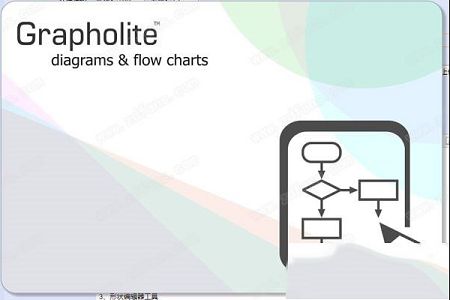
软件功能
1、绘制和识别工具2、选择工具
3、形状编辑器工具
4、编辑连接点工具
5、吸管工具
6、插入图片工具
7、设计流程图
8、创建平面图
软件特色
1、适用于各类产品使用触摸,笔,鼠标,键盘或所有这些,只需几分钟即可创建具有专业外观的图表
与大多数平板电脑应用程序不同,我们的iPad,Android和Window 10应用程序不是台式机解决方案的精简版本,但真实的是:我们桌面产品的所有功能都可在较小的屏幕上使用。在移动设备上,我们完全接受“内容优先”的方法。你和你的工作之间没有任何关系。所有控制元素都是上下文感知的,并且只有在您需要时才会放置在屏幕上显示的弹出式面板上。我们的用户界面可让您在平板电脑设备上保持高效率
2、易于创作和造型
内置的主题和样式,工具箱上的数百个即用形状,动态网格,捕捉线和智能形状,创建精美的图纸不需要设计技巧。独特的“草图”模式允许任何图形的样式,就像用手绘制草图一样。
3、智能算法
使用Grapholite,您只需点击几下即可设计最复杂的图表。连接器布局的智能算法可帮助您尽可能整齐地在图表元素之间建立自动连接。最小交叉点,连接可能重叠的地方的一点线移位,链接交叉处的循环 - 所有这些看起来不重要的细节实际上非常有用,使您的流程图更专业和可读。需要最少的手工工作。
4、单个包中的所有图表类型
流程图、组织结构图、思维导图、网站地图、维恩图、平面图、头脑风暴图、网站线框、工作流程图等等
5、轻松分享,打印,导出
将您的工作导出为高分辨率位图(png,jpeg),pdf,Visio(vdx)或矢量绘图(svg)。
软件亮点
1、Grapholite 5可用于:流程图、组织结构图Uml图、网站结构和线框、应用程序的界面草图(ui模型)、计算机网络布局(包括思科网络)、平面图(办公室布局,建筑图,住宅计划等)、业务流程模型(支持bpmn 1.2和bpmn 2.0表示法)、思维导图和头脑风暴图、维恩图表和设定图表、数据流图、流程图、工作流程、SWOT分析、科学插图、图形,算法,方案、平面图、信息图表。
2、您只需使用触控笔即可开始在现场绘制图表,并在习惯性鼠标和键盘的帮助下,在最舒适的环境中完成办公室文档。在混合设备和生产力平板电脑(如Microsoft Surface)上,您甚至无需重新启动应用程序!
3、该应用程序为每种图表类型提供了一组独特的形状行为。例如,窗户和门将自动连接到平面图中的墙壁;形状支持子项的自动布局和折叠扩展组织结构图和思维导图中的层次结构级别。连接自动路由逻辑还取决于图表类型。
4、对象树窗格允许您检查,选择,锁定和隐藏所有可视对象。
5、打印,共享,导出图表并将其插入您的网站,博客文章,出版物,文章,文档,电子表格,演示文稿和其他媒体。
6、Grapholite支持导出为Pdf,Png,Jpeg,Svg和Microsoft Visio(Vdx)格式。您还可以从Vdx和Vsdx(Visio 2013)格式导入Microsoft Visio文件。
7、该应用程序与我们的桌面,Windows Phone和Android版本兼容。
软件破解教程
1、在本站下载压缩文件解压得到以下文件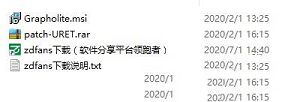
2、点击安装程序进入安装向导点击next
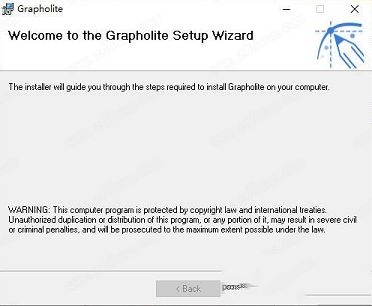
3、选择软件安装位置后点击next进行下一步进行安装
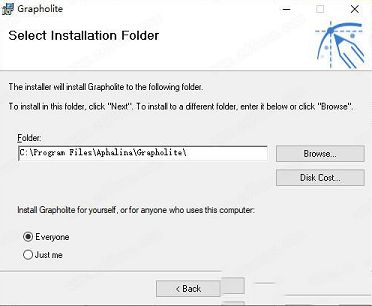
4、等待安装完成后点击close退出
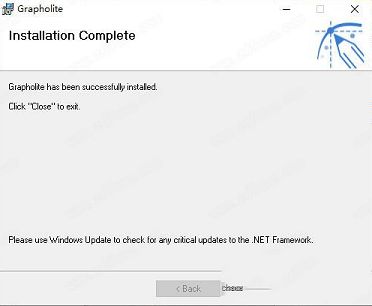
5、将patch内的破解文件移动至软件目录
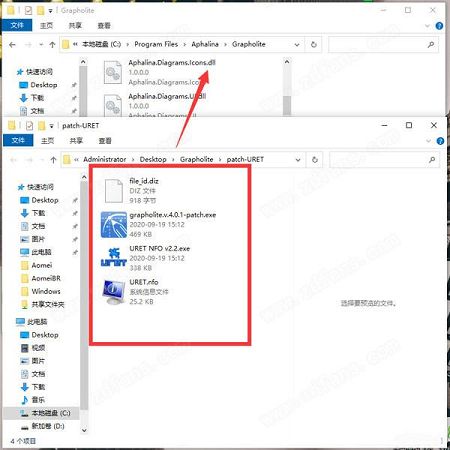
6、打开grapholite.v.4.0.1-patch文件点击patch进行破解即可
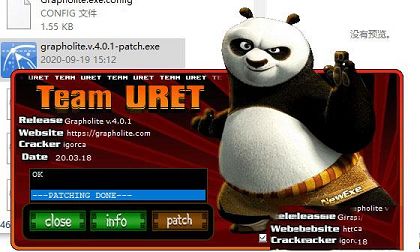
7、软件破解完成即可使用
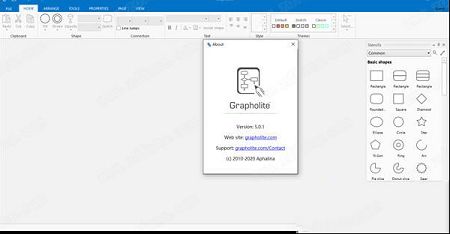
使用说明
用于鼠标和触摸界面的GRAPHOLITE技巧和窍门1、平移:
鼠标:在屏幕左侧的“工具”菜单中选择“平移”工具。 按住鼠标左键并移动文档。 或者您可以按住Space键盘按钮并使用鼠标指针平移图表。
触摸屏:您可以随时平移文档而无需切换工具。 这是触摸屏模式下的默认选项。 只需触摸屏幕(任何图表位置,选定的图表元素除外)并移动文档。 您也可以用两根手指在任何位置和任何模式下触摸文档进行平移。
2、滚动:
鼠标:滚动鼠标滚轮或使用滚动条垂直滚动文档。 Shift +鼠标滚轮将水平滚动文档
触摸屏:触摸屏模式下没有可用的滚动条。 只需用手指向上或向下,向左或向右移动文档即可。
3、放大:
鼠标:在屏幕左侧的工具菜单中选择缩放工具。一个小的弹出菜单willappear。Grapholite 5包含以下选项:页面宽度,100%,文档。屏幕左侧还有可用的缩放按钮。即使选择了其他工具模式,也可以使用它们进行放大和缩小。 Ctrl +鼠标滚轮也会缩放文档。
触摸屏:在触摸屏模式下,屏幕左侧的缩放按钮被隐藏,因为用户可以用手指缩放文档。捏缩小。传播放大。
4、添加图表元素:
鼠标:通过在Stencils库中单击鼠标,可以将图表元素添加到文档中。
您还可以将元素拖放到图表的特定部分。
触摸屏:点击模板或拖放以将其添加到图表中。
5、编辑模具:
要编辑模具,您需要切换到Manipulate工具。
鼠标:单击形状以选择它。
触摸屏:点击形状以选择它。
选定的形状具有许多控制点,可帮助您管理元素的大小和形状。
∨ 展开

 龙卷风收音机v7.6.2017.920 去广告绿色版
龙卷风收音机v7.6.2017.920 去广告绿色版
 DS3617xs黑群晖稳定版 V7.1.0 官方最新版
DS3617xs黑群晖稳定版 V7.1.0 官方最新版
 Accessibility.dll
Accessibility.dll
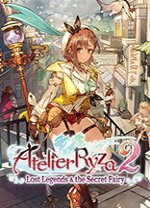 莱莎的炼金工房2攻略,莱莎的炼金工房2火焰机关
莱莎的炼金工房2攻略,莱莎的炼金工房2火焰机关
 朗科U盘闪存盘格式化工具v1.0.0.1绿色版
朗科U盘闪存盘格式化工具v1.0.0.1绿色版
 文件夹批量生成器v2.0绿色免费版
文件夹批量生成器v2.0绿色免费版
 Procedural Rock Generator(Blender石头生成器) V1.0 免费版
Procedural Rock Generator(Blender石头生成器) V1.0 免费版
 Edificius(BIM建筑设计) V12.0.5 官方版
Edificius(BIM建筑设计) V12.0.5 官方版
 Axure RP 10中文破解版(附授权密钥和安装教程)
Axure RP 10中文破解版(附授权密钥和安装教程)
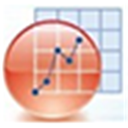 OriginLab OriginPro 2022激活码文件 附使用教程
OriginLab OriginPro 2022激活码文件 附使用教程
 亚德客3D选型软件2023 V11SP5 官方最新版
亚德客3D选型软件2023 V11SP5 官方最新版
 三菱GT works3软件(附序列号) V1.250L 中文免费版
三菱GT works3软件(附序列号) V1.250L 中文免费版
 高德导航车载ce版懒人包2023 V55 最新免费版
高德导航车载ce版懒人包2023 V55 最新免费版
 大漠插件v6.1637绿色破解版(附使用教程)
大漠插件v6.1637绿色破解版(附使用教程)
 Style3D(速款服装3D软件) V2022.10.19 官方最新版
Style3D(速款服装3D软件) V2022.10.19 官方最新版
 originpro 2021激活码
originpro 2021激活码